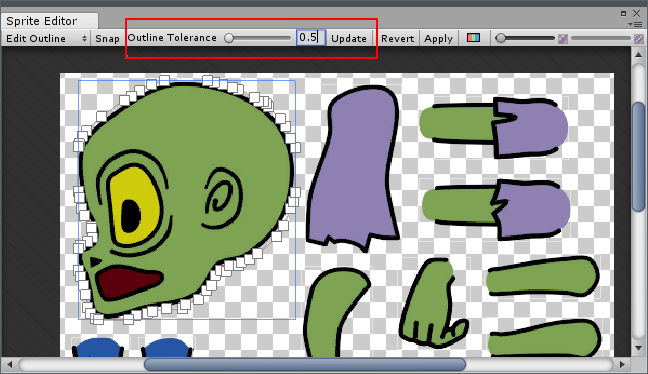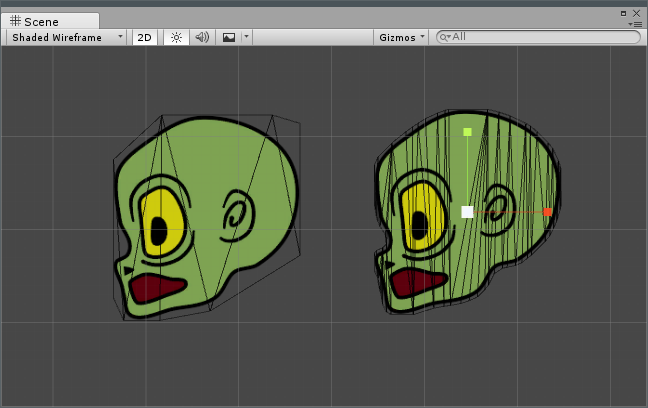- Unity 사용자 매뉴얼(2017.3)
- 2D
- 스프라이트(Sprites)
- 스프라이트 에디터
- 스프라이트 에디터: 아웃라인 편집(Sprite Editor: Edit Outline)
스프라이트 에디터: 아웃라인 편집(Sprite Editor: Edit Outline)
스프라이트 에디터의 Edit Outline 옵션을 사용해 스프라이트를 위해 생성된 메시를 편집해 효과적으로 아웃라인을 편집할 수 있습니다.
스프라이트의 투명 영역은 프로젝트 퍼포먼스에 부정적인 영향을 미칠 수 있습니다. 이 기능은 스프라이트의 경계를 미세 조정하며 형태의 투명한 영역을 줄일 때 유용합니다.
옵션에 액세스하려면 스프라이트를 선택하고 스프라이트 에디터(인스펙터 창에서 Sprite Editor 클릭)를 엽니다. 왼쪽 상단의 드롭다운 메뉴에서 Sprite Editor 를 클릭하고 Edit Outline 을 선택합니다.
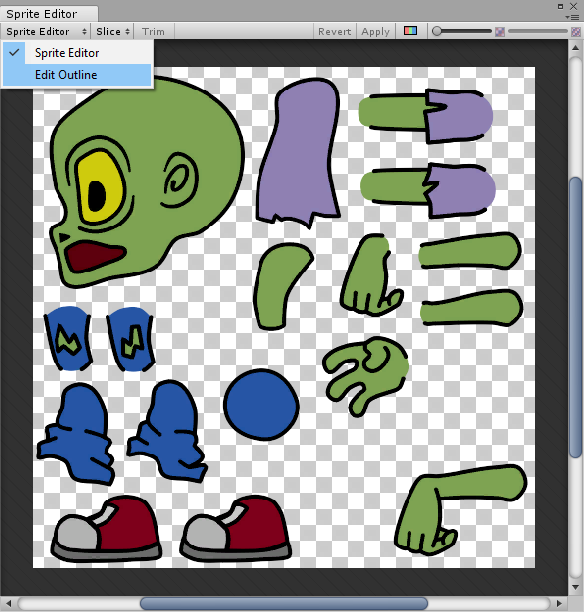
Edit Outline 을 선택하고 스프라이트를 클릭합니다. 스프라이트 에디터에 스프라이트의 아웃라인과 컨트롤 포인트가 표시됩니다. 아웃라인은 흰색 선으로 표시됩니다. 컨트롤 포인트는 아웃라인을 이동하고 조작할 수 있는 영역입니다. 컨트롤 포인트는 작은 사각형으로 표시됩니다. 흰색 사각형 아웃라인 컨트롤 포인트를 클릭 후 드래그하여 포지션을 변경할 수 있습니다.
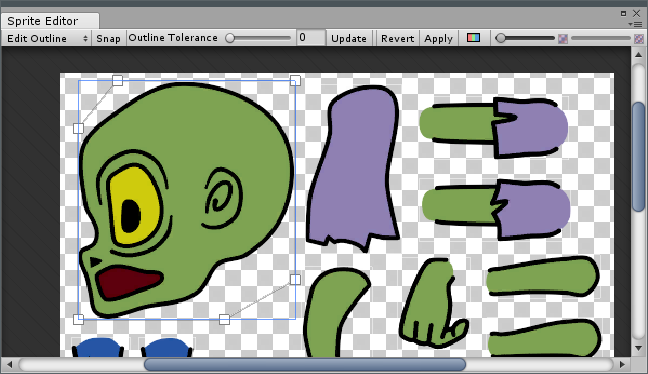
흰색 사각형 아웃라인 컨트롤 포인트 위에 마우스를 가져다 대면 아웃라인에 파란색 사각형이 나타납니다. 이 사각형을 드래그하여 컨트롤 포인트의 포지션을 변경하면 아래에 표시된 것처럼 파란색 사각형이 새로운 흰색 사각형 아웃라인 컨트롤 포인트가 됩니다.
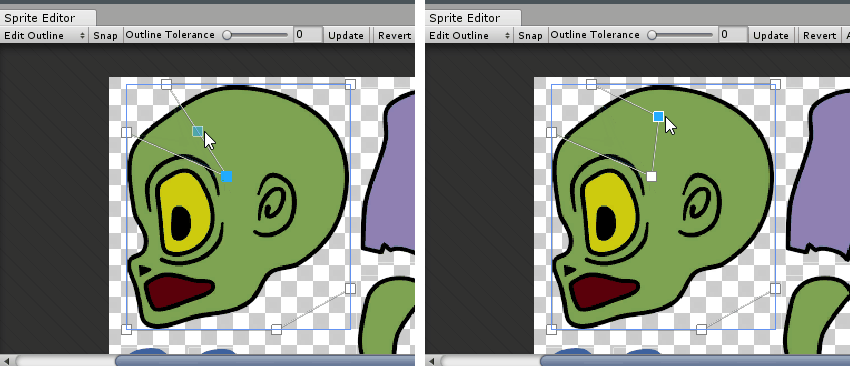
새로운 아웃라인을 만드려면 스프라이트의 빈 공간에서 드래그합니다. 컨트롤 포인트가 4개인 새로운 사각형 아웃라인이 생성됩니다. 여러번 반복하면 스프라이트 하나에 여러 아웃라인(예를 들어, 아웃라인 안에 빈 공간이 있는 도넛 스프라이트)을 만들 수 있습니다.
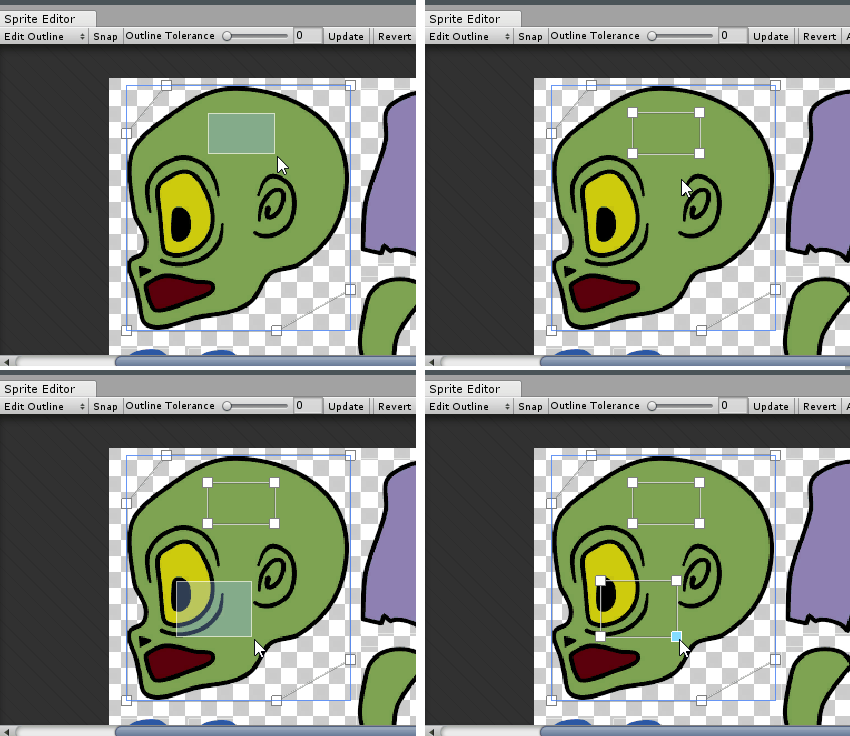
컨트롤 포인트 대신 아웃라인을 이동하려면 Ctrl 을 누른 상태에서 아웃라인을 드래그합니다.
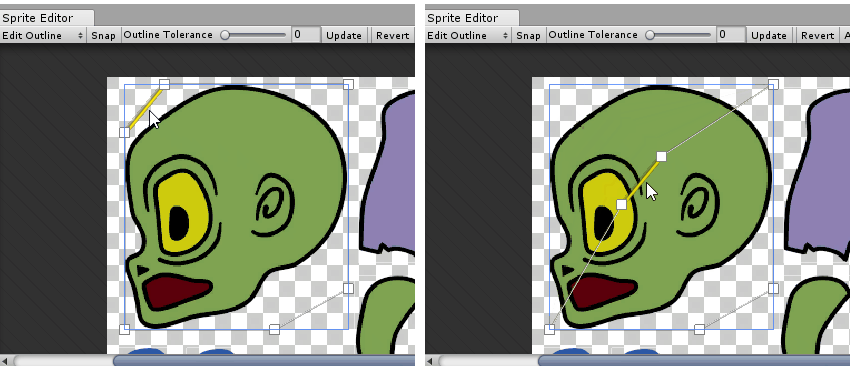
아웃라인 허용(Outline Tolerance)
Outline Tolerance 슬라이더를 사용해 아웃라인 컨트롤 포인트의 수를 0(최소 컨트롤 포인트 수)에서__1(최대 컨트롤 포인트 수) 사이에서 조정할 수 있습니다. Outline Tolerance__ 가 높으면 아웃라인 컨트롤 포인트가 많아지고, Outline Tolerance 가 낮을 때 보다 딱 붙는 메시(스프라이트와 메시 에지 사이의 투명한 픽셀 경계가 작은 메시를 의미함)가 생성됩니다. Update 를 클릭하여 변경사항을 적용합니다.